photoshop霓虹灯文字
1.新建一200x80的 RGB图像,背景 为白色。创建一个新通道Alpha 1,并在这个通道中键入文字。执行 滤镜 > 模糊 > 高斯模糊;设定半径为 1.5。
2.复制该通道为Alpha 2通道,执行滤镜 > 其它 > 位移...参数如下:水平 2 像素右移 ; 垂直2像素下移;未定义区域选:重复边缘像素。
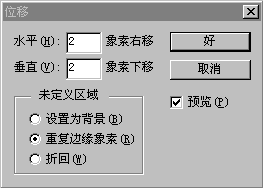
3.执行 图象 > 运算,设定参数为:
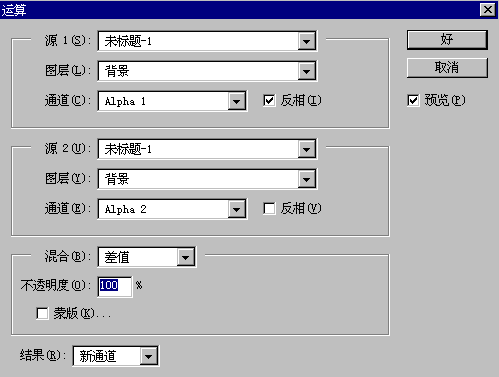
得到通道 Alpha 3 。按下Ctrl+I ( 即: 图象 > 调整 > 反相 ),即得到
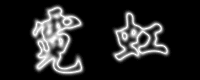
4.按下Ctrl+A ,Ctrl+C。回到RGB通道,按下Ctrl+V,执行 选择 > 载入选区;载入Alpha 3 通道;
5.再用渐层工具填充 ,得到霓虹灯字样的文字效果。
,得到霓虹灯字样的文字效果。
- 上一篇: 给秀发飞扬的MM照片PS抠像换背景
- 下一篇: “堆雪”效果字
-= 资 源 教 程 =-
文 章 搜 索
